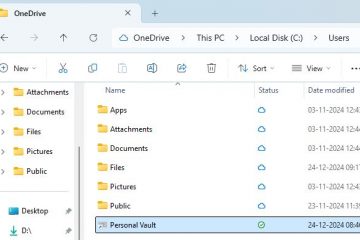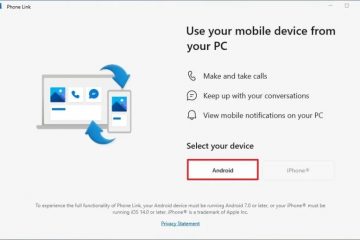In Firefox können Sie ChatGPT zur Standardsuchmaschine machen, wenn Ihnen die Suchergebnisse von Google nicht mehr gefallen und Bing keine Option ist. In dieser Anleitung erkläre ich die Schritte zum Abschließen dieser Konfiguration unter Windows 11.
Obwohl OpenAI über eine offizielle Erweiterung zum Ändern der Standardsuche in ChatGPT verfügt, ist diese auf Chromium-basierte Browser wie Chrome beschränkt. Edge, ARC und Brave, und das ist der Hauptgrund, warum ich die Originalanweisungen ohne Mozilla Firefox erstellt habe. Wenn Sie jedoch ein Firefox-Benutzer sind, können Sie die neue ChatGPT-Suchfunktion nutzen. Sie müssen die Schritte nur manuell ausführen.
In dieser Anleitung beschreibe ich die Schritte zum Festlegen von ChatGPT als Ihre Standardsuchmaschine in Firefox für Windows 11, aber diese Anweisungen funktionieren auch unter Windows 10 und praktisch jede Plattform, die den Open-Source-Webbrowser unterstützt.
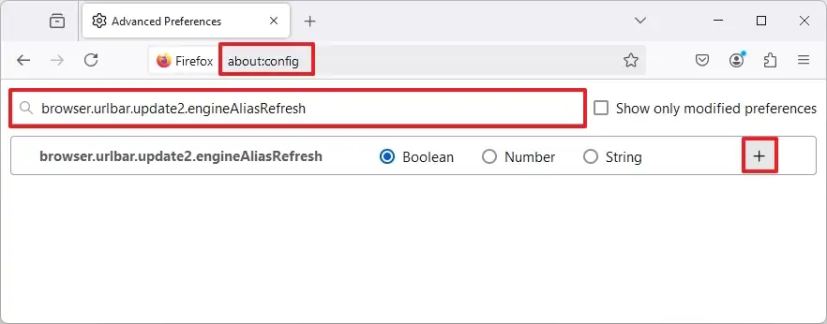
ChatGPT als Suchmaschine in Firefox festlegen
An Konfigurieren Sie Firefox so, dass es die ChatGPT-Suche als Standardsuchmaschine unter Windows 11 (oder 10) verwendet. Führen Sie dazu die folgenden Schritte aus:
Öffnen Sie Mozilla Firefox.
Nur @media-Bildschirm und (min-width: 0px) und (min-height: 0px) { div[id^=”bsa-zone_1659356505923-0_123456″] { min-width: 336px; Mindesthöhe: 280 Pixel; } } @media nur Bildschirm und (min-width: 640px) und (min-height: 0px) { div[id^=”bsa-zone_1659356505923-0_123456″] { min-width: 728px; Mindesthöhe: 280 Pixel; } }
Geben Sie den folgenden Pfad in die Adressleiste ein und drücken Sie die Eingabetaste:
about:config
Klicken Sie auf „Akzeptieren Sie das Risiko und fahren Sie fort“ Klicken Sie auf die Schaltfläche, um fortzufahren.
Geben Sie die folgende Einstellung in das Suchfeld ein und drücken Sie die Eingabetaste:
browser.urlbar.update2.engineAliasRefresh
Klicken Sie auf das Pluszeichen (+)-Schaltfläche.
Kurzer Hinweis: Die Einstellung sollte „Wahr“ lauten. Ist dies nicht der Fall, klicken Sie auf die Umschaltfläche rechts.
Geben Sie den folgenden Pfad in die Adressleiste ein und drücken Sie die Eingabetaste:
about:preferences#search
Klicken Sie unter „Suchverknüpfungen“ Abschnitt.
Bestätigen Sie den ChatGPT-Namen für die Einstellung „Name der Suchmaschine“.
Geben Sie den folgenden Link in die Einstellung „Engine-URL“ ein:
https://chatgpt.com/?q=%s&hints=search
Bestätigen Sie den @ChatGPT-Namen für die Einstellung „Alias“.
Klicken Sie auf die Schaltfläche Engine hinzufügen.
Wählen Sie die Option ChatGPT aus, um die Chatbot-KI als Standardsuchmaschine unter der Einstellung „Standardsuchmaschine“ festzulegen.
Sobald Sie die Schritte abgeschlossen haben, können Sie das nächste Mal Geben Sie eine Suchanfrage in die Adressleiste ein. Firefox führt die Suche mit der ChatGPT-Suche durch.
Es ist wichtig zu beachten, dass es eine inoffizielle Erweiterung im Firefox-Repository, um diese Konfiguration zu automatisieren. Ich empfehle jedoch nicht, es zu verwenden, da es von einem unbekannten Dritten stammt.
ChatGPT Search ist eine Funktion, die es dem Chatbot ermöglicht, wie jede andere Suchmaschine (wie Google und B Bing) zu funktionieren. Die Suchergebnisse sind jedoch eine Mischung aus vollständigen Antworten mit Quellen der ursprünglichen Ersteller des Inhalts. Die Suchfunktion ist für alle kostenlos, Sie müssen jedoch mit einem kostenlosen oder kostenpflichtigen Konto angemeldet sein.
Wenn Sie die kostenlose Version von OpenAI nutzen, ist die Anzahl der Suchanfragen pro Tag begrenzt. Wenn Sie hingegen über ein ChatGPT Plus-Abonnement verfügen, können Sie mehr Suchen durchführen, die Anzahl der Online-Suchen ist jedoch weiterhin begrenzt.